[FonePaw PC画面録画]レビュー/お手軽操作で動画が撮れる!予約録画や録音も可能な便利ソフト!
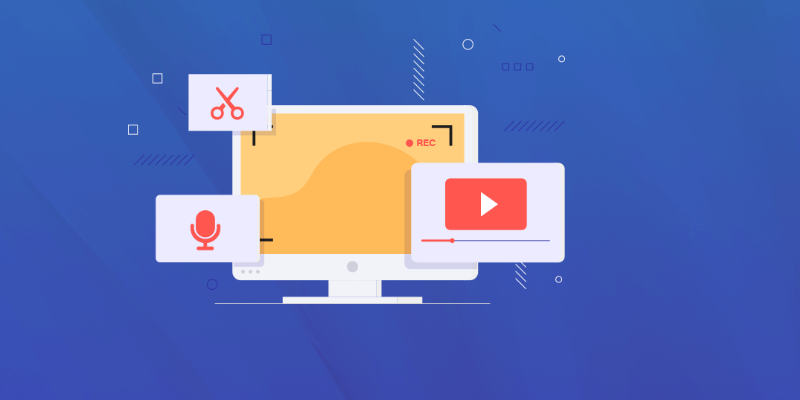
こんにちは、TSです。
今回紹介するのは1本のソフトで録画や録音、スクリーンショットが可能な便利ソフト、FonePaw PC画面録画ソフトになります。
今まで何本か録画系のソフトは紹介してきましたが、このソフトは比較的価格も抑え気味で永久ライセンスでも3,980円と破格になっております。



使い方や性能に関しても具体的に紹介するので、今後動画を取る予定の方は是非利用してみてください。
FonePaw PC画面録画の使い方
まずFonePaw PC画面録画の使い方ですが、以下の製品ページより無料体験版をダウンロードしましょう。
参考:製品ページ

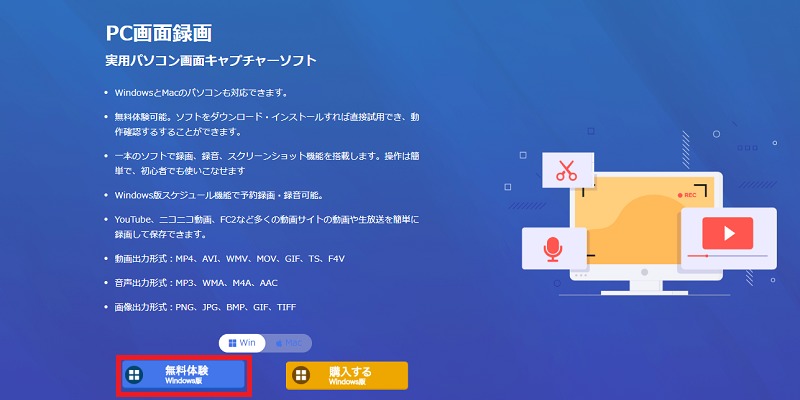
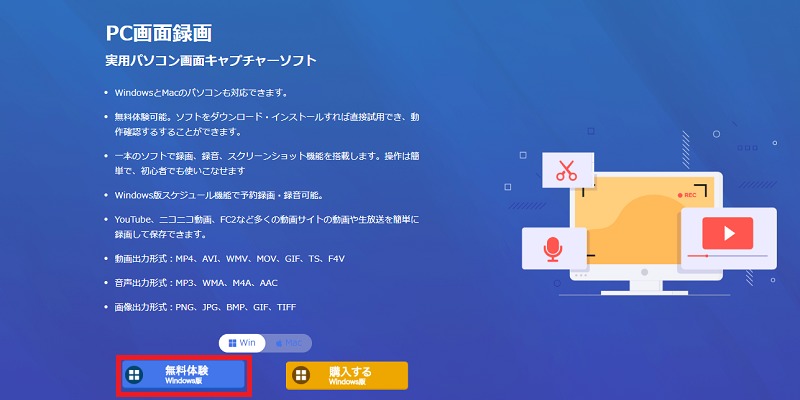
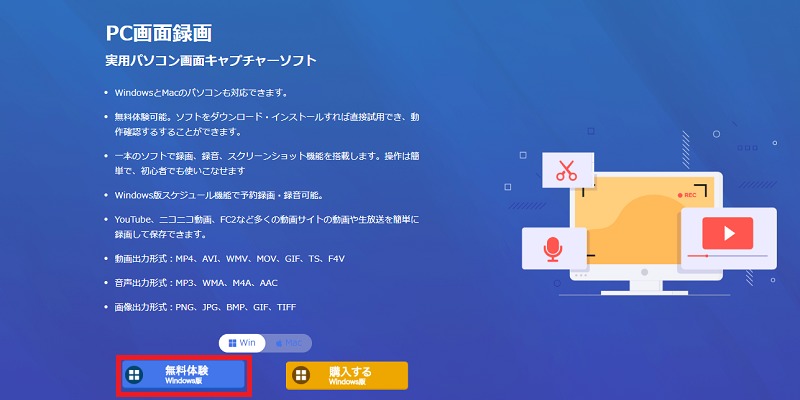
無料体験をクリックするとexeファイルがダウンロードされるので画面に従ってインストールしましょう。
無料版では最大3分まで動画を取ることが可能で、有料版を利用することで動画の録画時間の制限がなくなります。
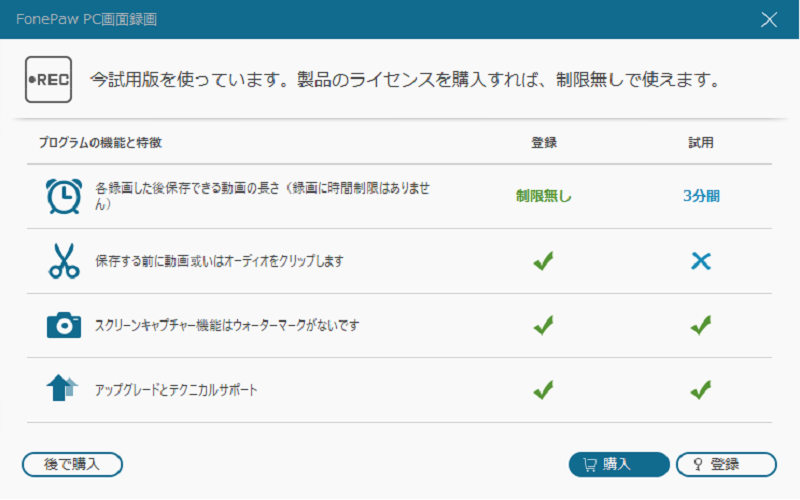
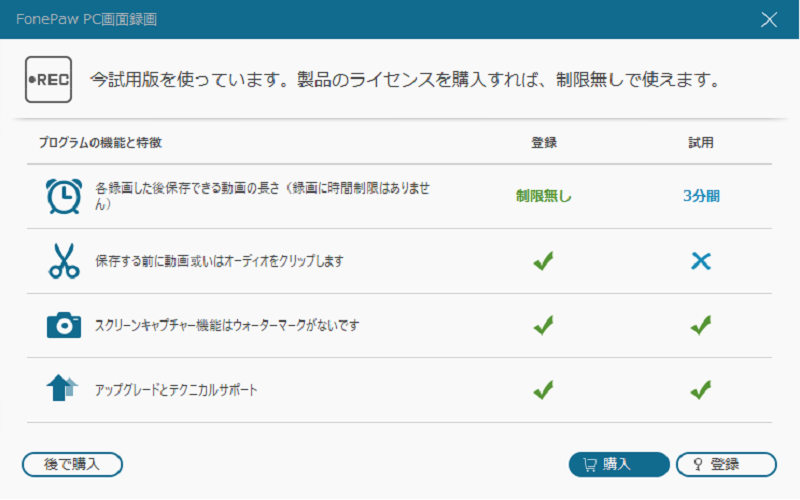
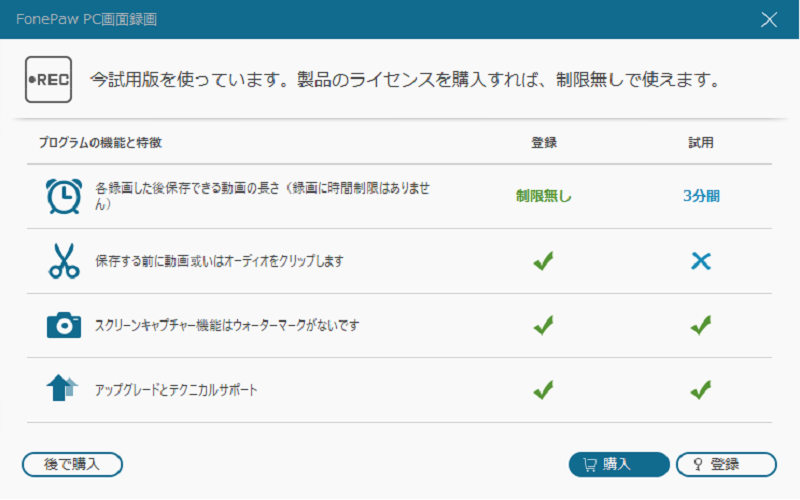



FonePaw PC画面録画でできる事
FonePaw PC画面録画ソフトでできる事は主に以下の3つになります。
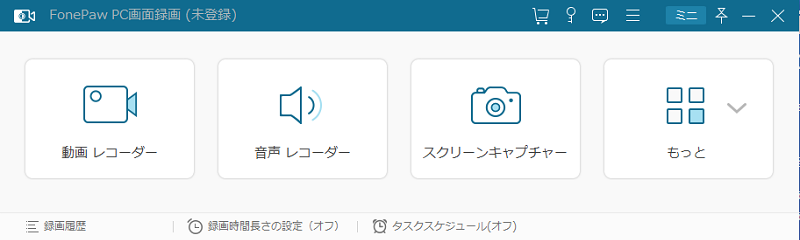
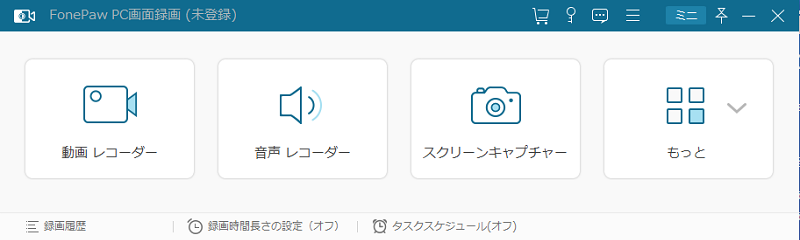
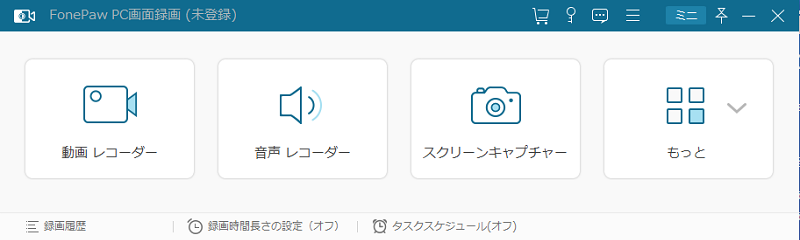
動画レコード
動画レコードでは画面や枠を定義してその領域をキャプチャすることが出来ます。
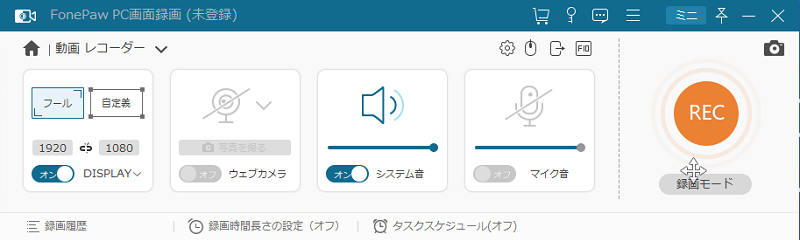
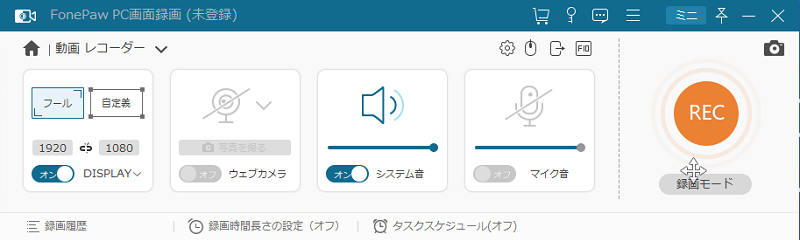
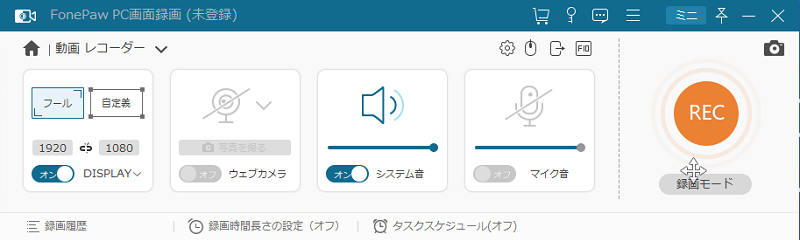
自定義の箇所を押すと枠などをソフト側で自動検出してくれるため、デスクトップ上で移したい部分のみに絞ることが出来て便利です。
併せてウェブカメラのON・OFFやシステム音量の大きさ、マイクとのバランスなども設定できます。



また、FonePaw PC画面録画ソフトは録画ソフトの中でも透かし(ウォーターマーク)なしで画面を録画できるソフトです。
無料ソフトでは多くの録画ソフトにソフトメーカーの透かしが入ってしまうことがあるので、それなしで利用できるのは大きいですね♪
参考:透かし(ウォーターマーク)の入らない無料画面録画ソフト6選

音声レコード
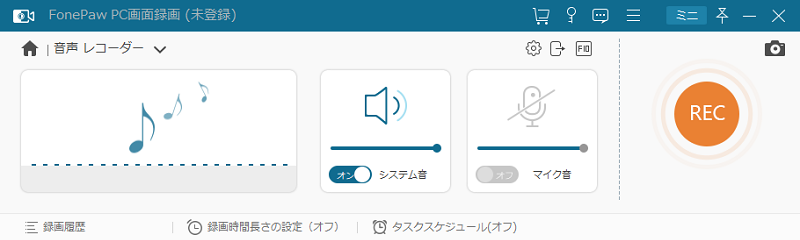
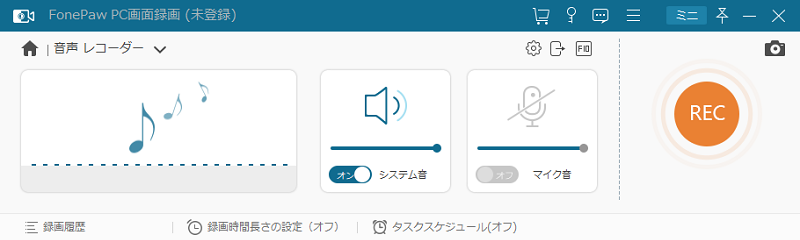
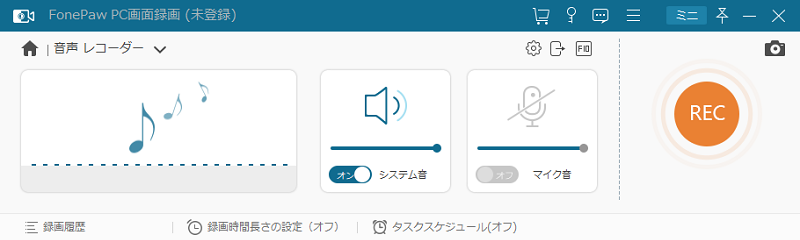
音声レコードではシステム音とマイクのみを録音しMP3などの形式で出力します。
歌ってみた動画等を投稿したい場合はこちらのソフトがおすすめですね!



スクリーンキャプチャ
スクリーンキャプチャでは画面上の指定した領域を選ぶことで画像として残すことが出来ます。
切り取った画像は文字を書き込んだり装飾したりと編集ももちろんできるのでMMORPGなどで思い出を残したいときにうってつけのソフトです。
スクリーンショットの取り方の詳細は以下の関連ページよりご覧になってください。

FonePaw PC画面録画の良い点
実際にFonePaw PC画面録画を使用してみて良いと感じた点をいくつか挙げていこうと思います。
コスパが非常に良い
記事を執筆している現段階で、1年間で2,980円、永久ライセンスで3,980円と非常にお手頃価格で他社メーカーと比較しても半額以下で購入することが可能と言えます。
これから何かしら動画を撮ったり音声をレコードしたりしたい場合でも初期費用がかかってしまうとなるとなかなか行動に移せない方が多いと思います。
その中でこのように初期費用を押さえてくれるソフトは非常にありがたいですね!



直感的に使用できる
内容としては非常にシンプルですが、その分直感的に使用できて動画ソフトに慣れていない方でも問題なく使いこなせます。
もちろん詳細にこだわりたい方は環境設定の項目で自在に編集することも可能です。
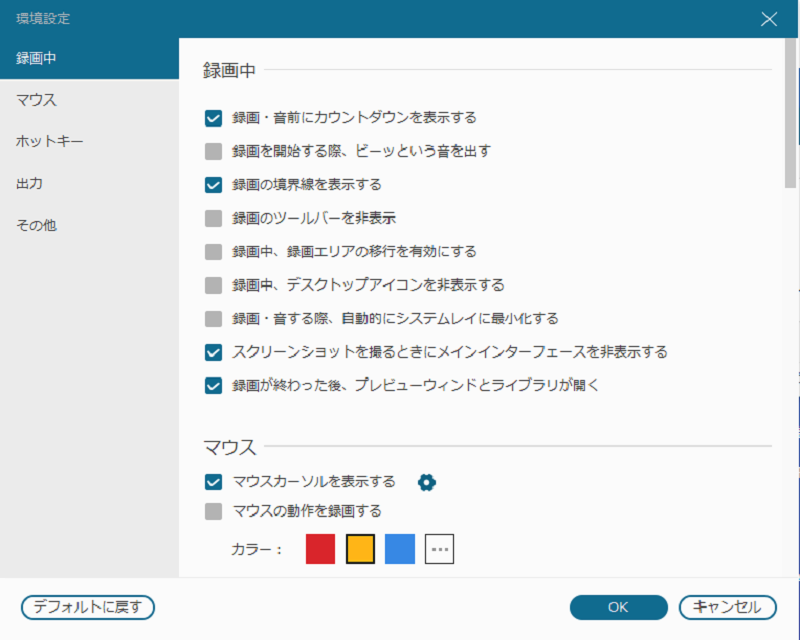
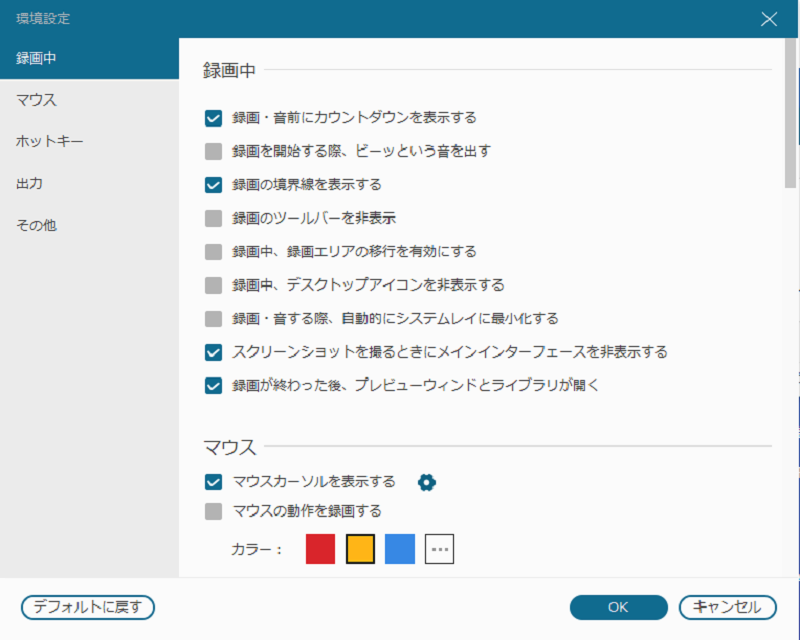
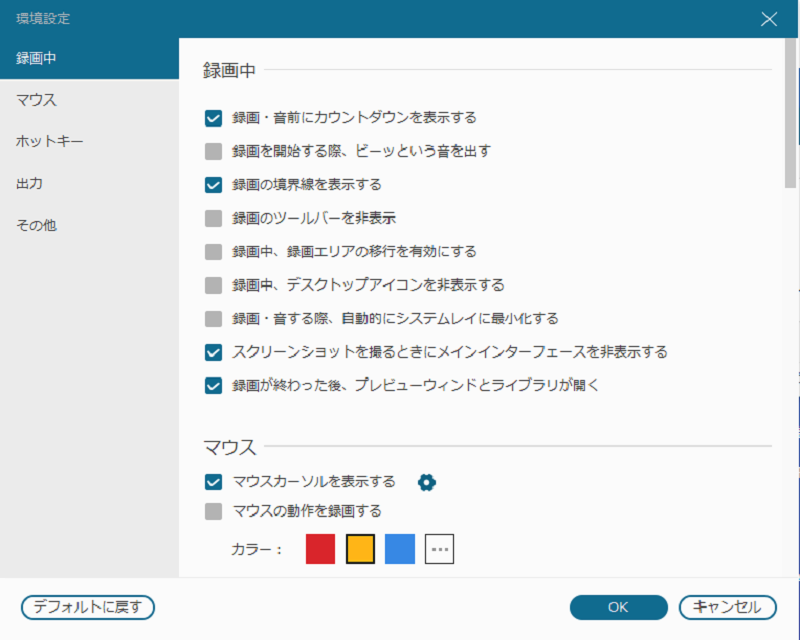



動作環境が幅広い
FonePaw PC画面録画の動作環境は以下の様になっています。
| Windows OS | Windows 10/8.1/8/7/Vista/XP(32bit/64bit) |
| macOS | macOS 10.11以降 |
| RAM | 512 MB (1024MB 推奨)1GHz またはそれ以上 |
| CPU | 1GHz Intel/AMD CPU またはそれ以上 |
| 解像度 | 1280×800 ディスプレイ またはそれ以上 |
| ハードディスク容量 | 2GB以上の空き領域 |
| ディスプレイカード | Accelerated 3D graphics – 64MB RAM |
ほとんどの環境で動作するため、多少古いPCであったり、Macユーザであったりしても安心して利用できます。






FonePaw PC画面録画のまとめ
今回は画面録画ソフトのFonePaw PCについて紹介させていただきました。
お手頃価格で利用出来て操作も簡単、できる事も幅ひろく、これから動画デビューをしたい方にはうってつけのソフトだと思います。
無料ソフトであっても撮影時間の制限以外の面ではほとんど不自由がないため、気になる方は是非一度利用してみてください。






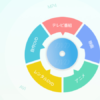
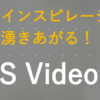


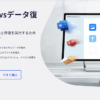

ディスカッション
コメント一覧
まだ、コメントがありません